Funciones optimizadas de la barra de navegación en tu Galaxy
La barra de navegación en dispositivos Galaxy es una de las formas de moverse entre pantallas y aplicaciones y admite dos tipos de navegación: botones y gestos de deslizamiento. Las funciones de los dispositivos Galaxy, como las funciones simplificadas de la barra de navegación y las funciones del asistente digital, se han añadido para ofrecer a los usuarios una interfaz más conveniente.
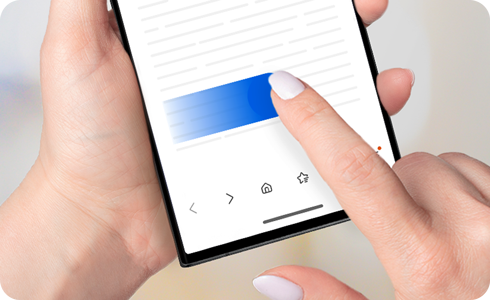
Los ajustes de la barra de navegación se han actualizado en los dispositivos Galaxy para crear una mejor experiencia de usuario al proporcionar al usuario un conjunto más conciso de opciones de menú para configurar su dispositivo móvil. Estos cambios incluyen:
- Eliminar las opciones de gestos de deslizamiento para "Deslizar desde abajo"
- Eliminar "Sugerencias de gestos" del menú de gestos de deslizamiento
- Agregar el interruptor de Asistente Digital On/Off
- Agregar la capacidad de activar Rodea para Buscar
Utiliza la aplicación NavStar en Good Lock para activar las funciones de gesto de deslizamiento "Deslizar desde abajo" y "Sugerencias de gestos".
Instalar Good Lock y NavStar
Paso 1. Descarga Good Lock desde Galaxy Store > Abre Good Lock.
Paso 2. Selecciona la pestaña Make up > NavStar > Toca el icono de descarga.
Habilitar ajustes adicionales de gestos
Paso 1. Abre la aplicación Good Lock > Selecciona la pestaña Make up > NavStar.
Paso 2. Toca Iniciar > Permitir > Gestos de deslizamiento > Toca el interruptor para ponerlo en On.
Configurar el gesto de deslizamiento de Galaxy (deslizar desde abajo, indicaciones de gestos)
Paso 1. Abre Ajustes > Pantalla > Barra de navegación.
Paso 2. Selecciona Gestos de deslizamiento > Más opciones > Selecciona el gesto de deslizamiento deseado y el orden de los botones / Activa las sugerencias de gestos tocando el interruptor en Encendido.
Nota: Independientemente del tipo de navegación que haya configurado, puede lanzar el asistente digital deslizando hacia adentro desde una de las esquinas inferiores de la pantalla del teléfono.
La configuración de la barra de navegación para botones y gestos de deslizamiento se puede encontrar en los ajustes del dispositivo, con los botones habilitados de forma predeterminada. La información a continuación explica cómo seleccionar un tipo de navegación y personalizar cada uno para adaptarse a sus necesidades.
Configuración de la barra de navegación - Botones
Configuración de la barra de navegación - Gestos de deslizamiento
Habilitar los gestos de deslizamiento en tu teléfono ayuda a crear más espacio en la pantalla y te permite moverte entre aplicaciones y pantallas con el movimiento de tu dedo. Aquí hay algunos detalles sobre los movimientos de deslizamiento que puedes usar para navegar.
Para volver a la pantalla de inicio:
- Desliza hacia arriba desde la parte inferior de la pantalla del teléfono para volver a la pantalla de inicio.
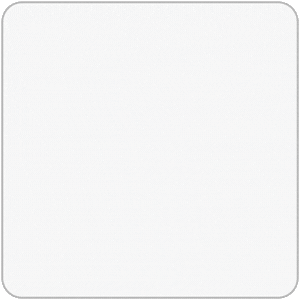
Visualización de aplicaciones recientes:
- Desliza hacia arriba desde la parte inferior de la pantalla del teléfono y mantén durante un segundo para ver las aplicaciones que has abierto recientemente.
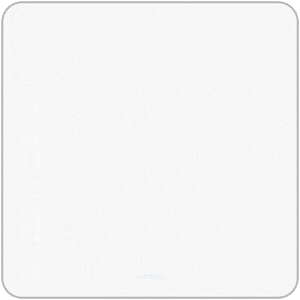
Regresar:
- Desliza desde los lados izquierdo o derecho de la pantalla del teléfono para volver a la pantalla anterior.
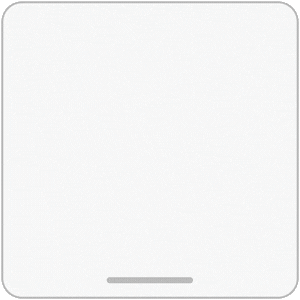
Activando el Asistente Digital:
- Abre el Asistente Digital deslizando hacia adentro desde las esquinas inferiores izquierda o derecha de la pantalla del teléfono.
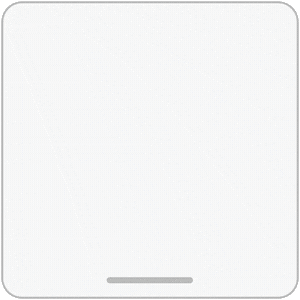
Nota: Esta función está habilitada independientemente del tipo de navegación (botones o gestos de deslizamiento) que esté configurado en el dispositivo.
Activando Rodea para Buscar:
- Toca y mantén presionado el botón de inicio o el mango de navegación en la parte inferior de la pantalla del teléfono para activar la función de Círculo de Búsqueda.
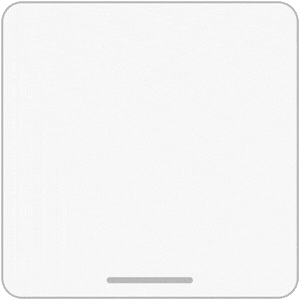
Novedades de los gestos de deslizamiento en One UI 6.1.1
- Después de actualizar la versión de software One UI 6.1.1, el rango de los gestos de deslizamiento en la barra de navegación se ha vuelto más estrecho o pequeño.
A partir de la versión de software One UI 6.1.1 en la serie Galaxy S24 (a partir de One UI 6.1 para otros modelos), para los dispositivos que admiten la función Rodear con un círculo para buscar, el concepto de funcionamiento de la sensibilidad de los gestos de deslizamiento se ha modificado para no incluir la opción de configuración para la parte inferior del área de gestos de deslizamiento en la barra de navegación.
Puedes ajustar la Sensibilidad de gestos ingresando en: Ajustes > Pantalla > Barra de navegación > selecciona "Gestos de deslizamiento" > Más opciones > Ajusta la Sensibilidad de gestos.
¿Este contenido fue de ayuda?
Gracias por tus comentarios
Por favor responda todas las preguntas.
















